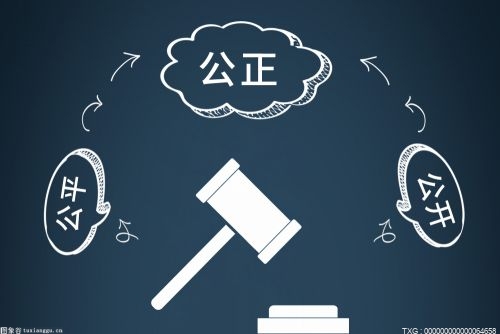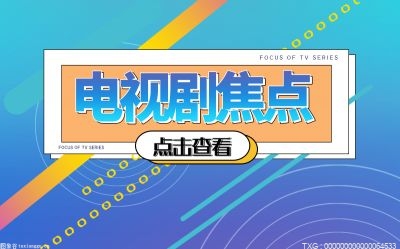技术已经成为现代生活中不可或缺的一部分,它可以让我们的设备之间进行无线通信,如手机、电脑、耳机等。但是,对于一些新手来说,打开蓝牙可能会有些困难。那么,电脑蓝牙在哪里打开?台式电脑有蓝牙功能吗?一起来了解一下吧!

电脑蓝牙在哪里打开?
首先,我们需要确定电脑是否支持蓝牙功能。大多数现代电脑都支持蓝牙,但是一些较老的电脑可能不支持。如果您不确定电脑是否支持蓝牙,请查看电脑的规格说明或者在设备管理器中查看是否有蓝牙设备。
如果您的电脑支持蓝牙,那么接下来就需要打开蓝牙功能。在Windows 10操作系统中,您可以通过以下步骤打开蓝牙:
1. 点击“开始”菜单,选择“设置”。
2. 在设置窗口中,选择“设备”。
3. 在设备窗口中,选择“蓝牙和其他设备”。
4. 在蓝牙和其他设备窗口中,确保蓝牙开关处于“开启”状态。
在Mac电脑上,您可以通过以下步骤打开蓝牙:
1. 点击屏幕右上角的苹果图标,选择“系统偏好设置”。
2. 在系统偏好设置窗口中,选择“蓝牙”。
3. 在蓝牙窗口中,确保蓝牙开关处于“开启”状态。
一旦您打开了蓝牙功能,您就可以开始连接其他设备了。例如,您可以连接蓝牙耳机、蓝牙音箱、蓝牙键盘等。在Windows 10操作系统中,您可以通过以下步骤连接蓝牙设备:
1. 点击“开始”菜单,选择“设置”。
2. 在设置窗口中,选择“设备”。
3. 在设备窗口中,选择“蓝牙和其他设备”。
4. 在蓝牙和其他设备窗口中,选择“添加蓝牙或其他设备”。
5. 在添加设备窗口中,选择您要连接的蓝牙设备。
6. 按照设备的说明进行操作,完成连接。
在Mac电脑上,您可以通过以下步骤连接蓝牙设备:
1. 点击屏幕右上角的蓝牙图标,选择“打开蓝牙偏好设置”。
2. 在蓝牙偏好设置窗口中,选择“设备”。
3. 在设备窗口中,选择“添加设备”。
4. 在添加设备窗口中,选择您要连接的蓝牙设备。
5. 按照设备的说明进行操作,完成连接。
台式电脑有蓝牙功能吗?
1、 不是所有的台式电脑都有蓝牙功能。以前很多电脑没有这个功能,但是现在越来越多的台式电脑加载了蓝牙功能。我想知道我的台式电脑有没有蓝牙功能。
2、 你可以右击桌面上的【这台电脑】,在弹出菜单中选择【管理】,打开左边的【设备管理器】。右边窗口可以找到蓝牙,说明电脑有蓝牙功能;
3、 要连接蓝牙设备,请打开电脑的“开始”菜单,然后选择“设置”。进入windows设置页面后,打开设备,点击添加蓝牙或其他设备,在弹出的添加设备窗口中选择蓝牙。
4、 然后选择要添加的设备类型,如[耳机]以连接蓝牙耳机。